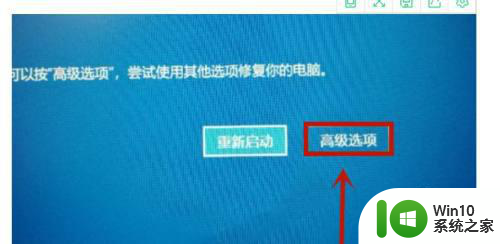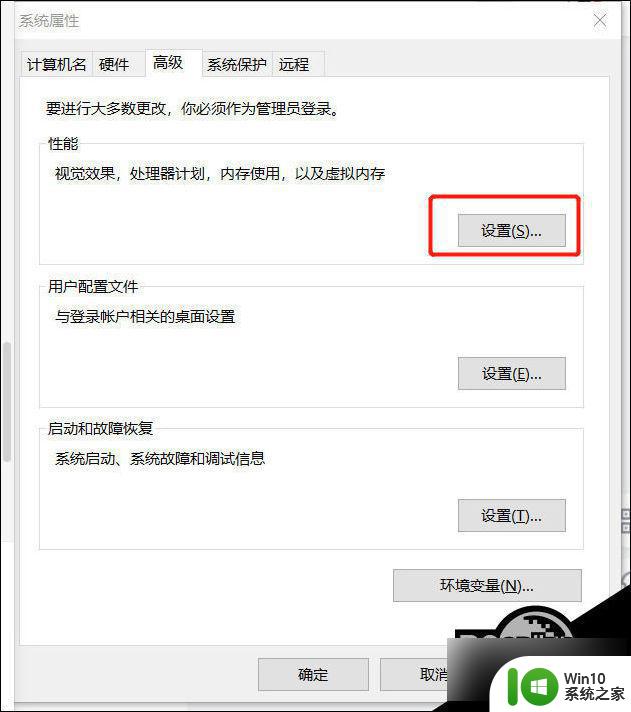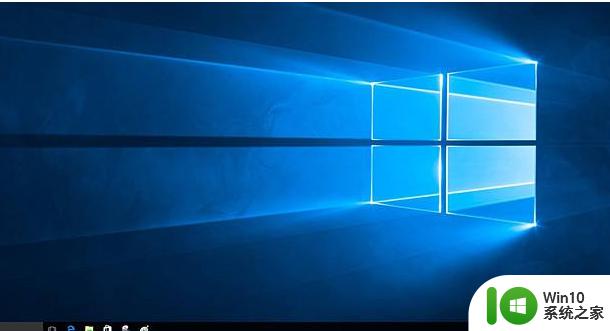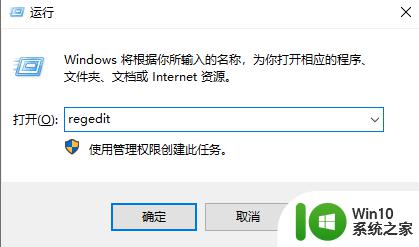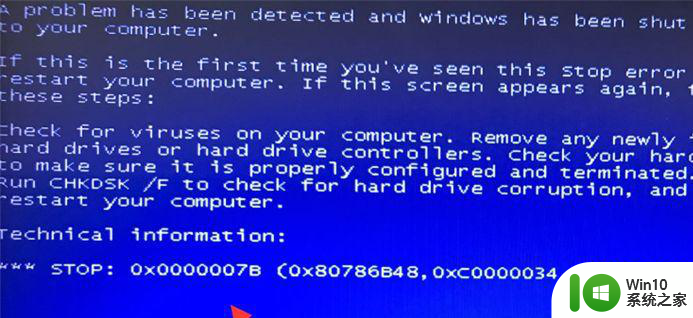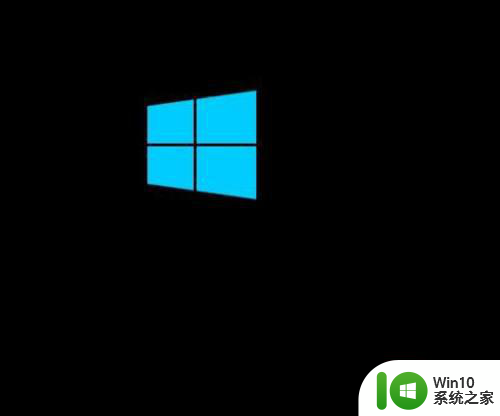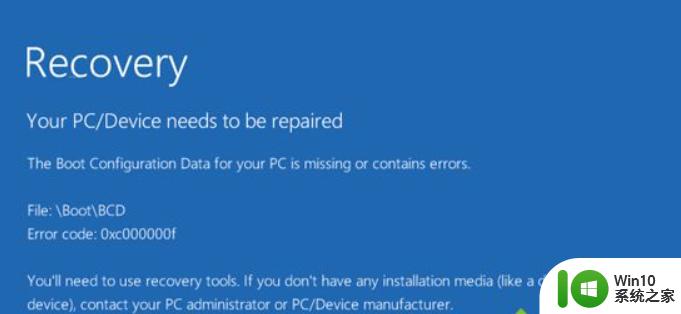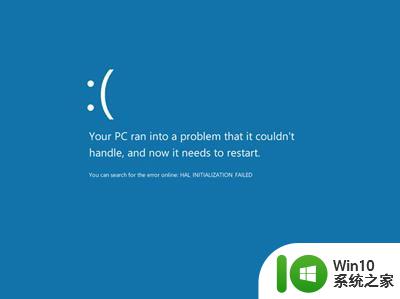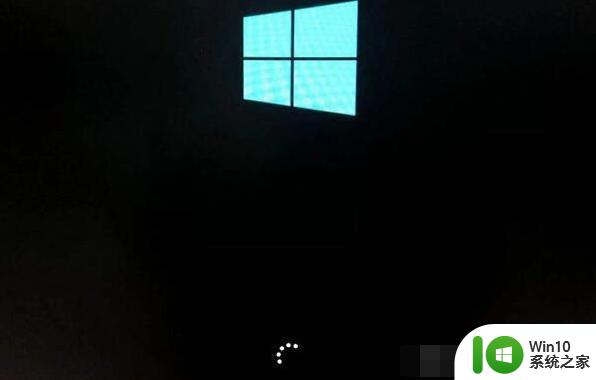win10开机蓝屏winload.efi 0xc000000f的解决方法 win10开机蓝屏winload.efi 0xc000000f修复步骤
近年来随着数字化时代的快速发展,计算机已经成为我们生活中不可或缺的一部分,在使用计算机的过程中,我们也不可避免地遇到各种问题和故障。其中一种常见的问题是win10开机蓝屏winload.efi 0xc000000f错误。当我们遇到这个问题时,我们可能会感到困惑和无助。幸运的是这个问题是可以解决的,只需按照一定的修复步骤进行操作。本文将介绍如何解决win10开机蓝屏winload.efi 0xc000000f错误,并帮助大家顺利恢复计算机的正常运行。
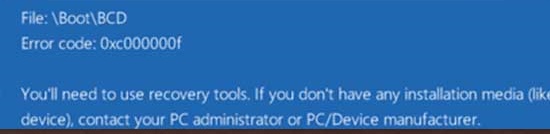
具体解决方法:
1、执行启动修复,并检查是否有帮助。
2、插入Windows安装DVD或USB,然后从中启动Windows。
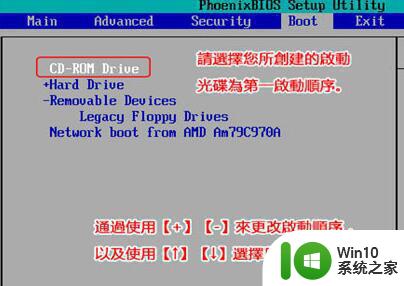
3、在“Windows设置”页面中,选择“要安装的语言”。“时间和货币格式”以及“键盘或输入法”,然后单击“下一步”。
4、单击“修复计算机”,然后选择“故障排除”。
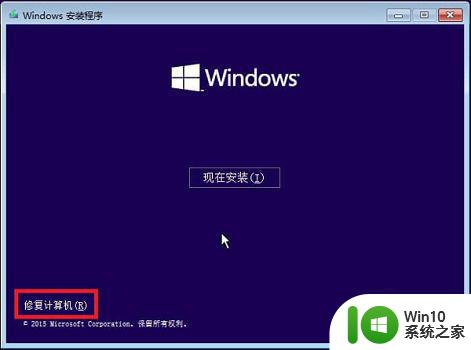
5、单击“高级选项”,然后选择“自动修复”, 然后选择操作系统。
6、如果问题仍然存在,建议您尝试以下步骤并检查是否有帮助。
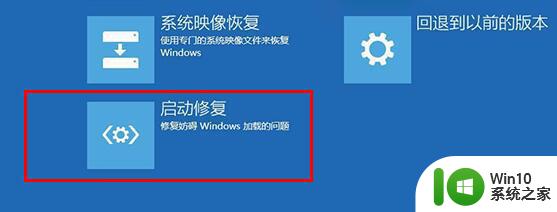
方法二:
1、使用和上面相同的方法进入修复计算机。
2、单击“疑难解答”,然后选择高级选项。
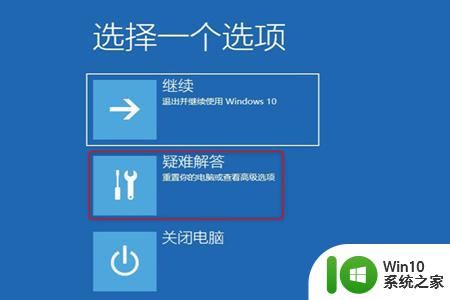
3、单击“命令提示符”并键入以下命令,然后在每个命令后按Enter:
引导程序/ fixmbr
引导程序/ fixboot
引导/ rebuildbcd
4、重新启动计算机。检查问题是否仍然存在。
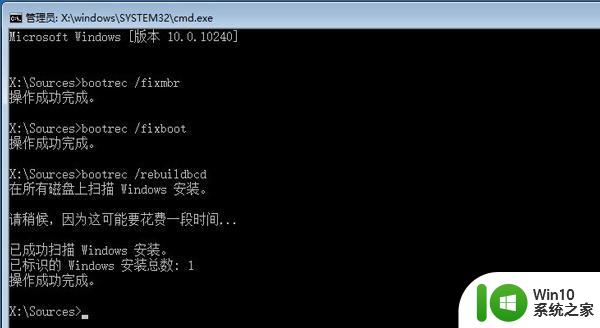
以上就是win10开机蓝屏winload.efi 0xc000000f的解决方法的全部内容,如果你遇到这个问题,可以根据以上方法尝试解决,希望对你有帮助。